Als je geboren bent in het derde kwart van de twintigste eeuw dan herken je dit:

Ach, het onderwaterscherm…
Nou niet meteen nostalgisch worden. Volgens een paar (facebook-)kennissen met wie ik dit uitwisselde was dit dé ultieme manier waarop je inzicht kon krijgen in de opmaak van een document én – niet onbelangrijk – je kon de opmaak gewoon zelf aanpassen, simpelweg door codes te kopieren, te verwijderen of toe te voegen. Veel mensen kennen ze nog uit hun hoofd.
Het probleem in Wp5.1 was natuurlijk dat je niet kon zien wat je deed totdat je het geschrift op papier voor je neus had, of – als je haast had en dus geen tijd om het te controleren – het hele spul al naar de drukker was. Het spotten van foute opmaak was in het normale scherm helemaal niet zo gemakkelijk, en al backtrackend was F11 (of Alt F3 als je nog geen toetsenbord had waar F11 en F12 op zaten) dan de redder in nood voor velen. Een echte lifesaver, waar talloze mensen met weemoed aan terugdenken, in de diepgevoelde veronderstelling dat ze iets goeds kwijtgeraakt zijn, dat nooit meer terugkomt, en waar in de huidige tekstverwerkers in de verste verten geen vergelijkbaar equivalent voor bestaat.
In 1991 kocht ik als student mijn eerste desktop pc. Een 386sx met een 14-inch beeldbuismonitor, een toetsenbord en een muis. En daar was dan ook de tekstverwerker die ik – net als veel anderen – toen nog niet kende: Microsoft Word, versie 1.1.
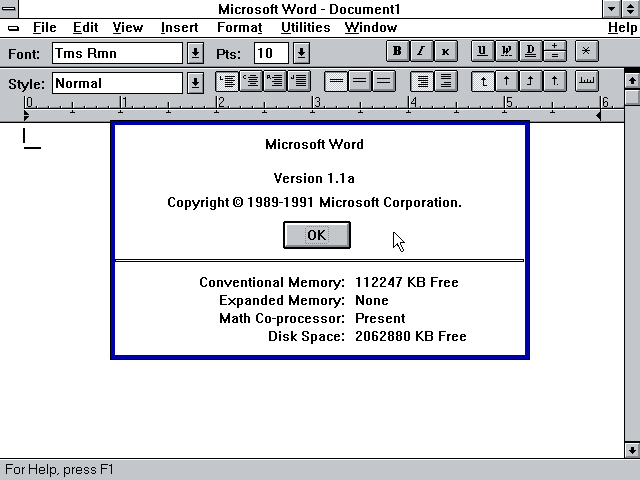
In tegenstelling tot veel van die anderen beheerste ik destijds niet de kunst van het onderwaterscherm, omdat ik Wp4 en 5.1 grotendeels links had laten liggen en zelfs bewust had genegeerd. Ik beheerste – en waardeerde – daarentegen wel zeer snel de kunst van tekstopmaak met WYSIWYG.
Diezelfde mensen uit het derde kwart van de twintigste eeuw weten ook nog wel wat WYSIWYG is. Voor iedereen van eerder of later die het niet kent – het is een engels acroniem dat staat voor: What You See Is What You Get. Oftewel: wat je schrijft komt direct in de juiste opmaak te staan. Je hoeft dus niet meer te wachten tot het uit de printer komt rollen om je opmaakfouten te kunnen zien.
Was het maar zo gemakkelijk. Dit WYSIWYG fenomeen heeft het zaadje gelegd voor een heuse Word-versus-Wordperfect-feud. Verstokte Wordperfectfans zwoeren bij hun onderwaterscherm, waarin je immers alles kon zien en verbeteren, en maakten gehakt van nieuwlichters met hun Word. Andersom keken Wordgebruikers een beetje meewarig naar WP-adepten, die eindeloos moesten snorkelen, op zoek naar de juiste codes, om die te kunnen kopiëren naar een ander deel van hun onderwater-document.
Ik waag mij niet aan een uitgebreide vergelijking (te lang geleden), maar een ding is mij uit die tijd bijgebleven: ik kreeg met Word altijd voor elkaar wat ik wilde, en ik kon voor mijn gevoel meer doen met de opmaak dan in Wordperfect mogelijk was. Word werkte intuïtiever, de opmaak was direct controleerbaar, je werkte er gemakkelijker en vooral sneller mee en maakte als gevolg daarvan ook sneller gebruik van de wat meer ingewikkelde functies, en dat allemaal zonder een uitgebreide cursus. De software was technisch zeker niet beter dan Wordperfect, maar de prettige intuïtieve manier van werken paste denk ik beter bij mij.
Dan is er nog een verdraaid lastig probleem waar veel vroegere WP-gebruikers nog steeds mee worstelen, al schrijvend in hun inmiddels ver de eenentwintigste eeuw in geëvolueerde versies van Word: waarom spuugt mijn printer tekst met ongewenste opmaak uit, die ik verdorie niet kan zien. Wat voert hij toch allemaal uit achter de schermen, en waarom heb ik daar verdulleme geen invloed op? Waarom geeft hij geen opmaakcodes weer? Hadden we WP nog maar…
En je hoort die andere verzuchting ook al weer aankomen: ach, hadden we nog maar dat onderwaterscherm….
Goed nieuws voor deze grijze maar springlevende, nog steeds creatief schrijvende ex-wp’ers: Word kan – surprise, surprise – alle verborgen opmaakcodes weergeven, maar doet dit uiteraard anders dan Wordperfect. En je kunt ze nog bewerken ook, al gaat dat – toegegeven – niet zo snel als vroeger in WP! Probeer maar eens uit:
* Opmaak weergeven: Shift F1
* Alinea- en sectiemarkingen weergeven: ctrl * (= ctrl+shift+8)
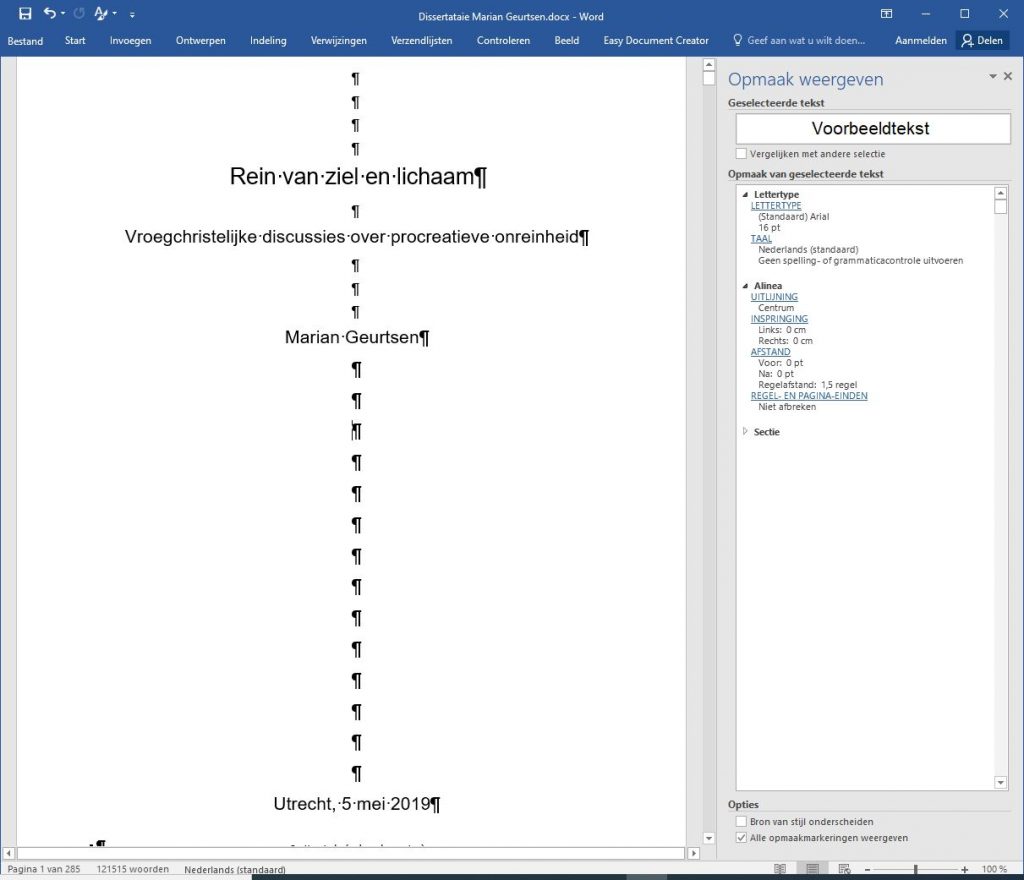
Schrijf ze!
Handige tooltjes:



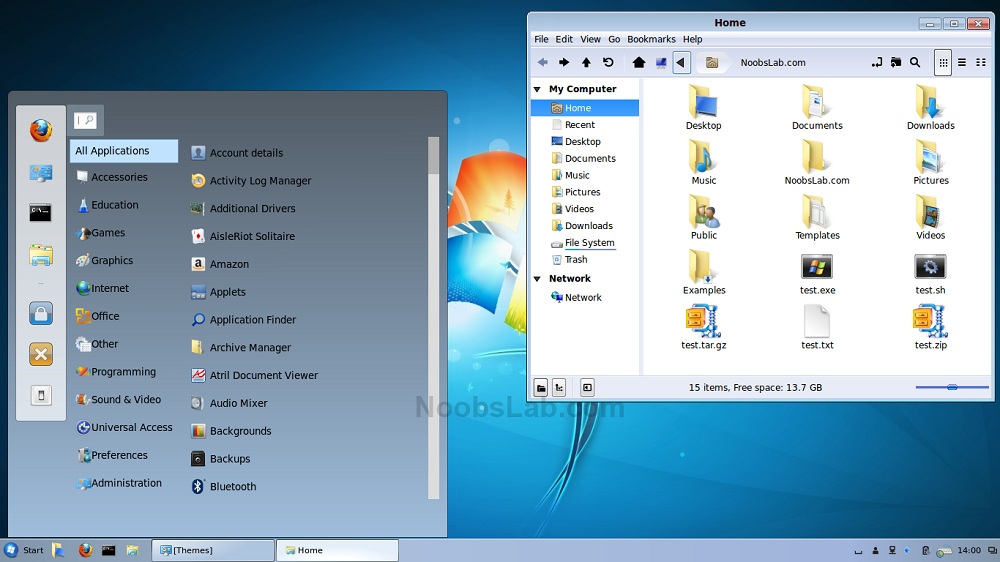



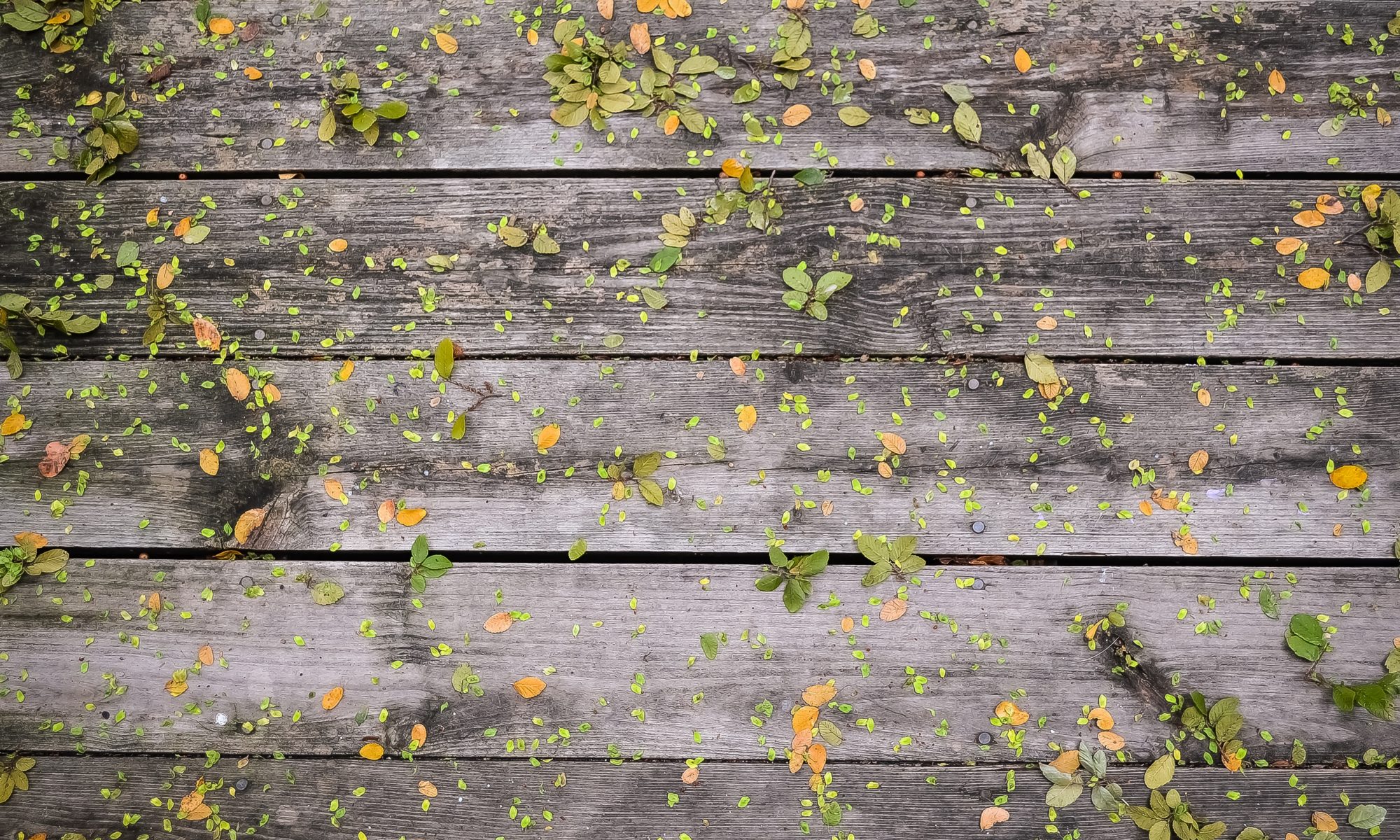
 Alle hens aan dek om te redden wat er te redden valt, natuurlijk. Gelukkig kon ik vrijwel alles ongeschonden kopiëren naar de nieuwe laptop die inmiddels was aangeschaft.
Alle hens aan dek om te redden wat er te redden valt, natuurlijk. Gelukkig kon ik vrijwel alles ongeschonden kopiëren naar de nieuwe laptop die inmiddels was aangeschaft.
 Ik zeg dan: als je het geld ervoor over hebt, vervang meteen de harde schijf (tegenwoordig door een geluids- en trillingsvrije SSD) zodra de computer tekenen van traagheid gaat vertonen (die niet veroorzaakt wordt door virussen, trojans of spyware!) maar vooral: maak regelmatig een backup, backup, backup, backup. Het is de mantra die de hele ict-wereld en heel veel particuliere computergebruikers goed kennen. Jammer genoeg zijn er maar weinig computergebruikers die er echt naar handelen. Als je denkt dat het zo’n vaart niet loopt kom je uiteindelijk een keer bedrogen uit. Je mag me daarom altijd bellen om je te helpen bij het backuppen.
Ik zeg dan: als je het geld ervoor over hebt, vervang meteen de harde schijf (tegenwoordig door een geluids- en trillingsvrije SSD) zodra de computer tekenen van traagheid gaat vertonen (die niet veroorzaakt wordt door virussen, trojans of spyware!) maar vooral: maak regelmatig een backup, backup, backup, backup. Het is de mantra die de hele ict-wereld en heel veel particuliere computergebruikers goed kennen. Jammer genoeg zijn er maar weinig computergebruikers die er echt naar handelen. Als je denkt dat het zo’n vaart niet loopt kom je uiteindelijk een keer bedrogen uit. Je mag me daarom altijd bellen om je te helpen bij het backuppen.